Hogyan hozzon létre egy dokumentum klónját a Wordben
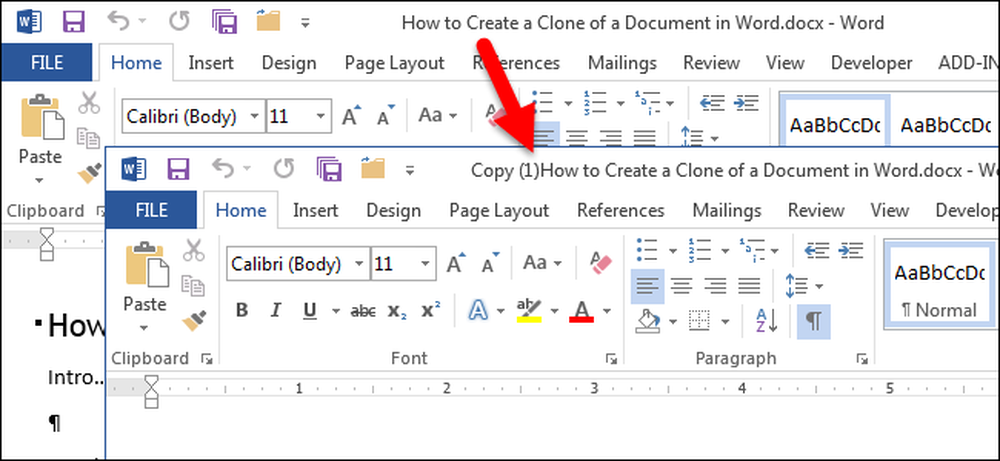
Előfordulhat, hogy módosítani kíván egy dokumentumot, de nem veszik el az esélyt, hogy a változások állandóvá váljanak. Annak elkerülése érdekében, hogy befolyásolja az eredeti dokumentumot, létrehozhat egy dokumentumot, és megmutatjuk, hogyan kell ezt könnyen elvégezni.
Van pár lehetőség a Word megnyitására. A Wordet a program futtatásával (a Start menüből, az asztali vagy a Start képernyőn) megnyithatja, vagy duplán kattintva a Word dokumentumfájlra (.docx vagy .doc). Amikor megnyitja a Word programot a program futtatásával, a „Legutóbbi” lista megjelenik a színfalak mögötti képernyő bal oldalán. Ha a klónként megnyitni kívánt dokumentum a listában van, kattintson a jobb egérgombbal az adott dokumentumra, és válassza ki a „Nyit egy másolatot” a felugró listából.
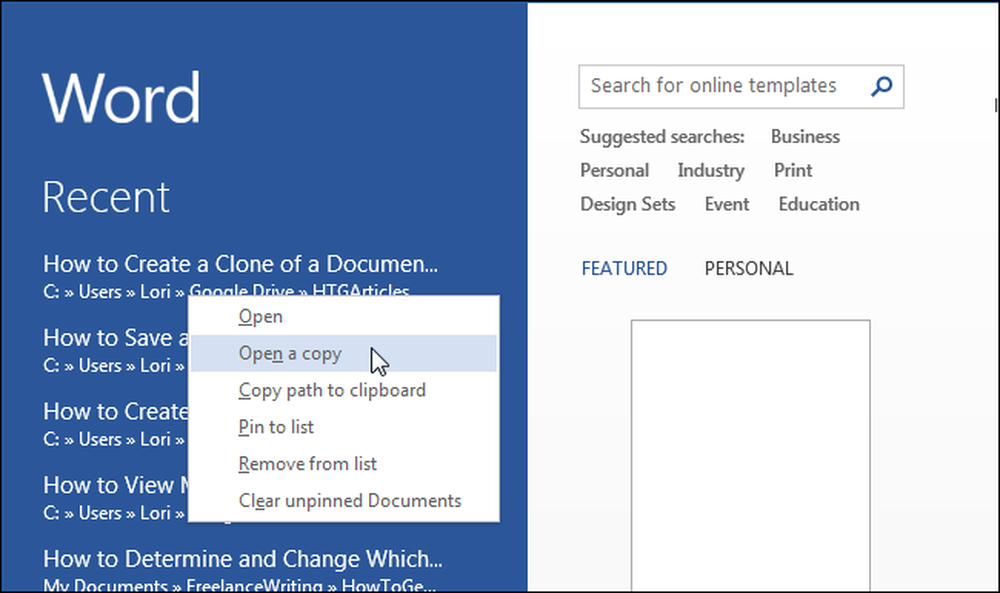
Ha a klónként megnyitni kívánt dokumentum nem szerepel a „Legutóbbi” listán, kattintson a „Más dokumentumok megnyitása” linkre a lista alján..
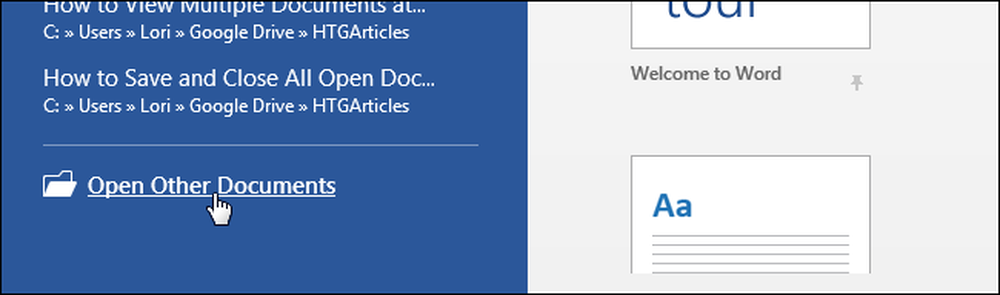
A "Megnyitás" képernyőn kattintson a "Számítógép" elemre, ha a dokumentum a helyi merevlemezen vagy "OneDrive" van, ha a dokumentum a felhőben van.
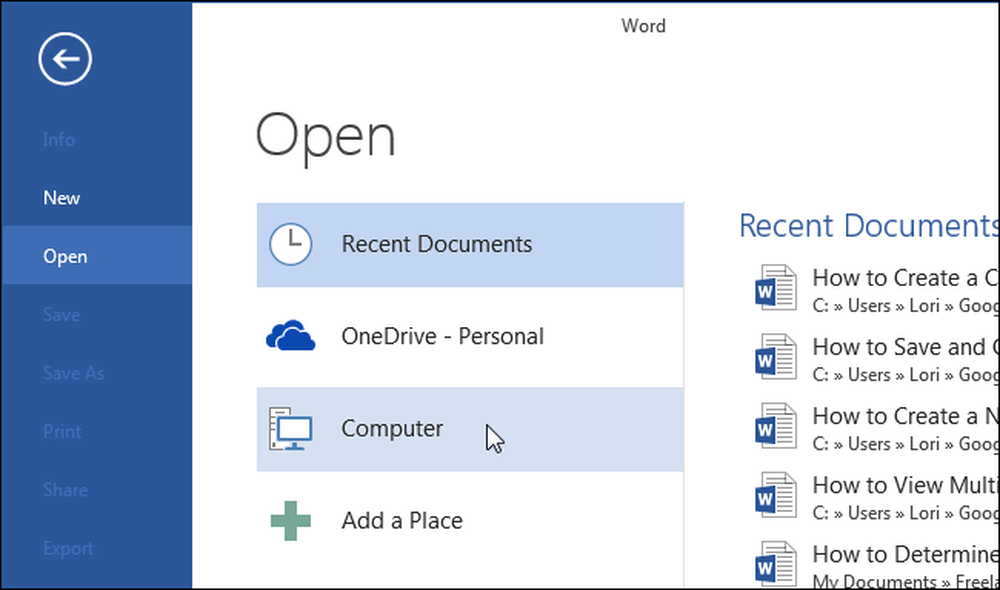
A „Megnyitás” képernyő jobb oldalán a „Legutóbbi mappák” listája jelenik meg. Ha a dokumentumot tartalmazó mappa szerepel a listában, kattintson a mappa nevére. Ha az elérni kívánt mappa nem szerepel a „Legutóbbi mappák” listában, kattintson a „Tallózás” gombra a lista alatt.
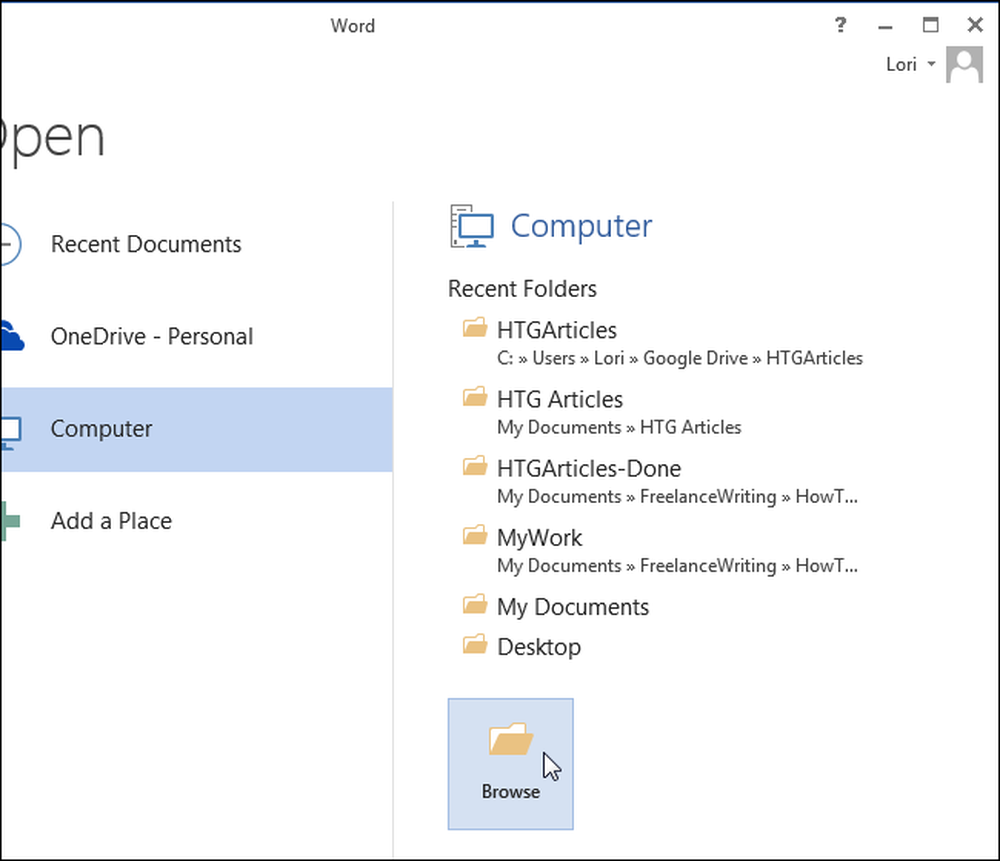
A „Megnyitás” párbeszédpanelen, ha szükséges, keresse meg a megnyitni kívánt fájlt tartalmazó mappát. Válassza ki a megnyitni kívánt fájlt, és ahelyett, hogy rákattintott volna az „Open” gomb fő részére, kattintson az „Open” gomb jobb oldalán található lefelé mutató nyílra, és a legördülő menüből válassza a „Open as Copy” menüpontot.
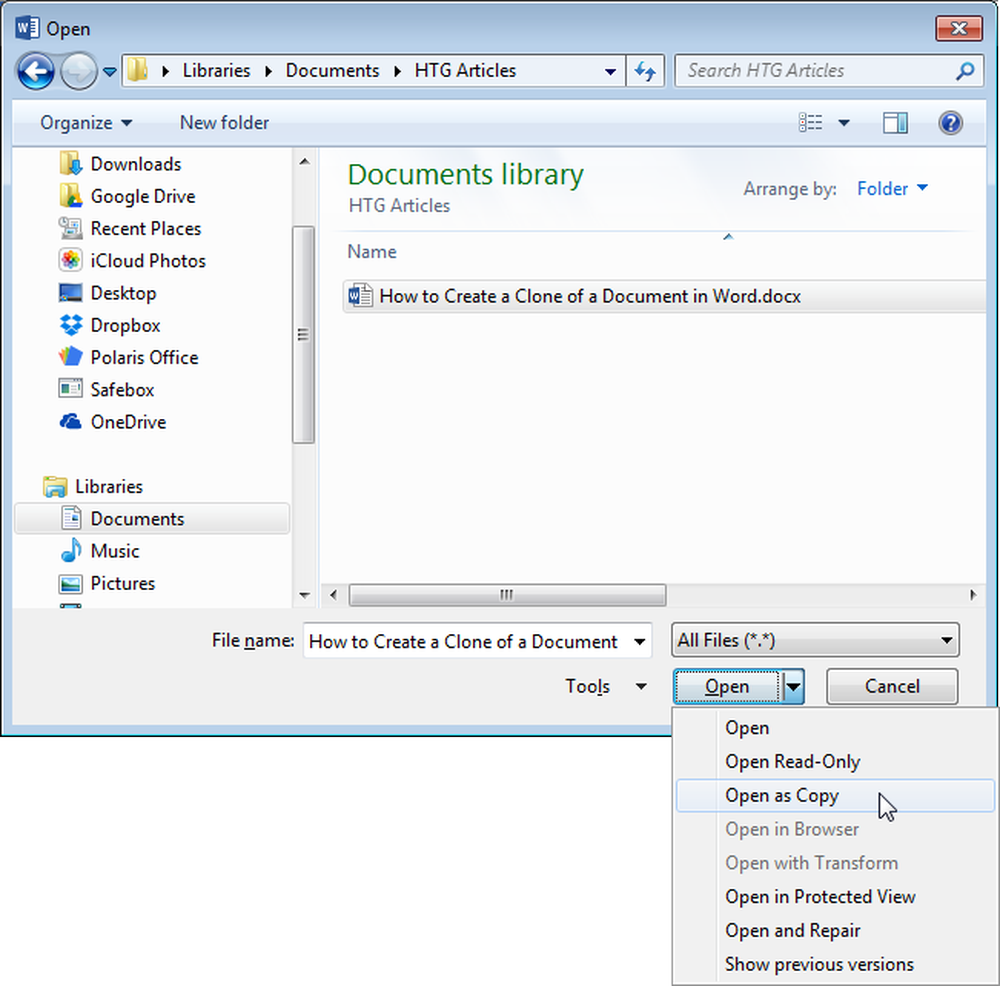
Az eredeti dokumentum klónja ugyanabban a mappában jön létre, mint az eredeti dokumentum, és megnyílik. A klóndokumentum ugyanazt a fájlnevet használja, amelyhez hozzáadódik egy előtag, mint például a „Másolás” vagy „Másolás (1)”, ahogy az alábbi képen látható..
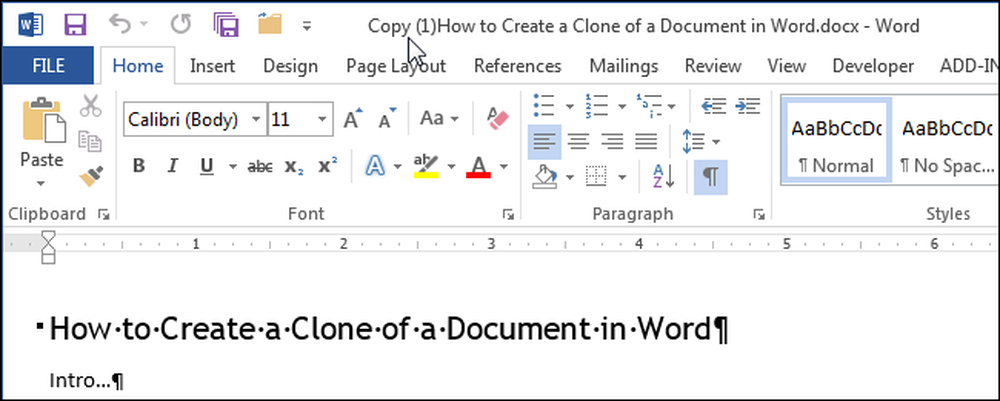
A fájlt a „Fájl” fülön a „Mentés másként” paranccsal átnevezheti, vagy a Windows Intézőben a fájl bezárása után átnevezheti.




